PictBridge-utskriftsinnstillinger
Du kan endre utskriftsinnstillingene når du skriver ut fra en PictBridge (trådløst LAN)-kompatibel enhet.
Sett utskriftsinnstillingene til Standard (Default) på den PictBridge (trådløst LAN)-kompatible enheten når du vil skrive ut i henhold til innstillingene på maskinen.
 Skjermbildet PictBridge-utskriftsinnstillinger (PictBridge print settings)
Skjermbildet PictBridge-utskriftsinnstillinger (PictBridge print settings)
 Skjermbildet Innst. for utskr. av etikett (Disc label print setting)
Skjermbildet Innst. for utskr. av etikett (Disc label print setting)
Slik endrer du utskriftsinnstillingene fra den PictBridge (trådløst LAN)-kompatible enheten:
 Innstillinger på en PictBridge (trådløst LAN)-kompatibel enhet
Innstillinger på en PictBridge (trådløst LAN)-kompatibel enhet
Skjermbildet PictBridge-utskriftsinnstillinger (PictBridge print settings)
Velg utskriftskvaliteten når du skriver ut direkte fra en PictBridge (trådløst LAN)-kompatibel enhet.
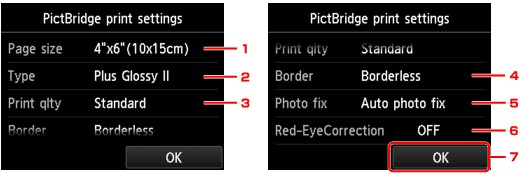
-
Sidestr. (Page size)
Velg papirstørrelsen når du skriver ut direkte fra en PictBridge (trådløst LAN)-kompatibel enhet.
Når du angir PictBridge (trådløst LAN)-innstillinger på maskinen, setter du Papirstørrelse (Paper size) til Standard (Default) på den PictBridge (trådløst LAN)-kompatible enheten.
-
Type (Medietype)
Velg medietypen når du skriver ut direkte fra en PictBridge (trådløst LAN)-kompatibel enhet.
Når du angir PictBridge (trådløst LAN)-innstillinger på maskinen, setter du Papirtype (Paper type) til Standard (Default) på den PictBridge (trådløst LAN)-kompatible enheten.
-
Utskr.kv. (Print qlty) (Utskriftskvalitet)
Velg utskriftskvaliteten når du skriver ut direkte fra en PictBridge (trådløst LAN)-kompatibel enhet.
-
Kantutsk. (Border) (Utskrift med kanter eller kant til kant)
Velg oppsettet Med kanter / Kant til kant.
Når du angir PictBridge (trådløst LAN)-innstillinger fra maskinen, setter du Oppsett (Layout) til Standard (Default) på den PictBridge (trådløst LAN)-kompatible enheten.
-
Fotofiks (Photo fix)
Når du har valgt Autom. fotofiks (Auto photo fix), gjenkjennes motivet eller personens ansikt på et bilde du har tatt, og hvert bilde korrigeres automatisk. Et ansikt som er blitt mørkt på grunn av motlys, blir dermed automatisk lysere til utskriften. Funksjonen analyserer dessuten motivene, for eksempel landskap, nattbilder, personer osv. og korrigerer automatisk hvert bilde med riktig farge, lysstyrke eller kontrast for utskrift.
 Merk
Merk-
Som standard blir bilder på en PictBridge (trådløst LAN)-kompatibel enhet skrevet ut med autokorrigering.
-
Hvis Ingen korreksjon (No correction) er valgt, skrives bilder ut uten korreksjon.
-
-
Rødøyekorrigering (Red-EyeCorrection)
Velg PÅ (ON) for å korrigere portretter med røde øyne forårsaket av blits.
Avhengig av typen fotografi kan det hende at røde øyne ikke korrigeres eller at andre deler enn øynene korrigeres.
-
Tapp for å angi utskriftsinnstillingene.
Skjermbildet Innst. for utskr. av etikett (Disc label print setting)
Skjermbildet Angi diskutskriftsområde (Set disc print area) vises, og du kan angi innstillinger for utskrift på en skrivbar disk fra en PictBridge (trådløst LAN)-kompatibel enhet.
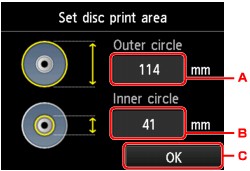
Følg fremgangsmåten nedenfor for å angi innstillinger for utskrift av disketikett.
-
Juster utskriftsområdet (det ytre og indre målet til den skrivbare disken).
-
Tapp for å angi utvendig mål.
-
Tapp for å angi innvendig mål.
-
Tapp for å angi utskriftsområdet.
 Merk
Merk-
Mål innvendig og utvendig diameter av utskriftsoverflaten på den skrivbare disken, og angi en verdi som er mindre enn den målte verdien for det utvendige målet og en verdi som er større enn den målte verdien for det innvendige målet.
-
Kontakt produsenten av den skrivbare disken hvis du vil ha mer informasjon.
-
-
Velg typen skrivbar disk du bruker.
 Merk
Merk-
Hvis den skrivbare disken er av anbefalt type, tapp Anbefalt disk (Recommended disc) for riktig utskriftstetthet. Hvis den ikke er det, tapp Annen disk (Other disc).
-

